Attività 1: Impostazione di un nuovo studio di raffreddamento dei componenti elettronici
In questa attività viene creato uno studio di raffreddamento dei componenti elettronici e applicati carichi di calore interni e soglie di temperatura ai due regolatori per verificare il livello di caldo raggiunto dai componenti della scheda e se i due regolatori superano le temperature soglia.
Per eseguire l'analisi, è necessario disporre di token nell'account o di un abbonamento attivo a Fusion Simulation Extension. Se non si dispone già di un abbonamento a Fusion Simulation Extension, è possibile accedere alla versione di prova gratuita di 7 giorni per accedere a tutti gli studi di simulazione per 7 giorni. Per impostare lo studio, eseguire le seguenti operazioni
Salvare il modello in una cartella personale
Creare uno studio di raffreddamento dei componenti elettronici
Controllare i materiali
Modificare la gravità in modo che sia applicata nella direzione -Z
Applicare carichi di calore ai regolatori
Assegnare soglie di temperatura ai regolatori
Risolvere lo studio.
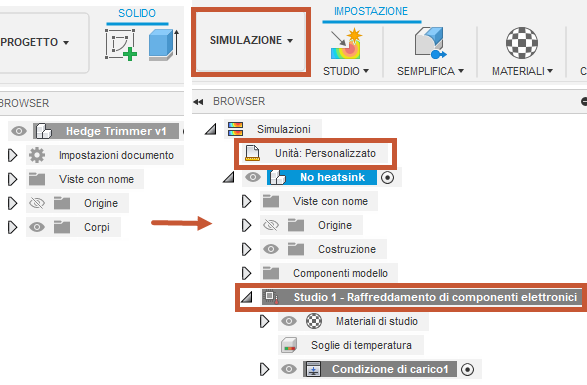
Browser quando il modello è importato per la prima volta (sinistra). Browser dopo la creazione di un nuovo studio di raffreddamento dei componenti elettronici (destra).
Prerequisiti
Fusion è avviato.
Token o un abbonamento attivo a Fusion Simulation Extension.
Percorso file di dati: Samples > Basic Training > 11-Simulation > PowerSupplyEnclosure.
Nota: Se non si dispone di token o di un abbonamento attivo a Fusion Simulation Extension, è comunque possibile seguire l'esercitazione utilizzando file di esempio. Nel pannello dati è possibile trovare file di esempio predefiniti completamente configurati pronti per l'esecuzione e pronti con i risultati per fare pratica con l'interpretazione dei risultati. È possibile aprirli e iniziare l'apprendimento da qualsiasi punto desiderato: esempi di simulazione.
Passaggi
Aprire il modello di forma iniziale, PowerSupplyEnclosure nella direzione Z verso l'alto, dalla cartella Basic Training nel Pannello dati.
Se il Pannello dati non è attualmente visualizzato, fare clic su
 Mostra pannello dati nella parte superiore dello schermo.
Mostra pannello dati nella parte superiore dello schermo.Il livello superiore (la vista iniziale) del pannello dati è suddiviso in due sottosezioni: TUTTI I PROGETTI e CAMPIONI. Scorrere verso il basso fino a CAMPIONI.
Fare doppio clic sulla cartella Basic Training per aprirla.
Fare doppio clic sulla cartella 11 - Simulation per aprirla.
Fare doppio clic sul modello PowerSupplyEnclosure per aprirlo nell'area grafica.
Nota: Il modello di esempio è di sola lettura, pertanto è necessario salvarne una copia in un progetto personale.
Identificare un progetto personale in cui salvare il modello di forma iniziale.
- Selezionare
 File > Salva con nome.
File > Salva con nome. - Immettere un nome, ad esempio PowerSupplyEnclosure, nel campo del nome.
- Espandere il pulsante freccia accanto al campo Posizione.
- Individuare e fare clic su un progetto esistente oppure fare clic su Nuovo progetto per iniziare un nuovo progetto.
- Selezionare
Identificare o creare una cartella in cui salvare i modelli di forma iniziale.
- Fare doppio clic su una cartella nel progetto per selezionarla oppure creare una nuova cartella.
- Per creare una nuova cartella, selezionare Nuova cartella.
- Digitare un nome, ad esempio Power Supply tutorial per la cartella.
- Premere INVIO.
- Fare doppio clic sulla nuova cartella per renderla la posizione di salvataggio del file corrente.
- Selezionare Salva.
Creare un nuovo studio Raffreddamento dei componenti elettronici e denominarlo 50 W no fan.
Fare clic sul menu a discesa Cambia area di lavoro in alto a sinistra della barra degli strumenti e selezionare Simulazione.
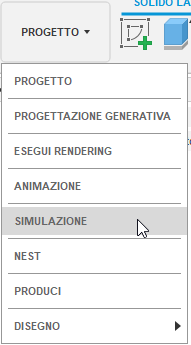
Nella finestra di dialogo Nuovo studio, selezionare
 Raffreddamento dei componenti elettronici.
Raffreddamento dei componenti elettronici.Fare clic su Crea studio per creare lo studio e chiudere la finestra di dialogo.
Nell'area di lavoro Simulazione, nel browser, fare clic su Studio 1 - Raffreddamento componenti elettronici per attivare la modalità di modifica e rinominare lo studio 50 W no fan
Verificare che i materiali per la scheda e i vari componenti siano appropriati.
Nell'area di lavoro Simulazione, nella barra degli strumenti della scheda Setup, selezionare
 (Materiali > Materiali di studio) per aprire la finestra di dialogo Materiali di studio.Nota: Per default, a ciascun corpo è assegnato un materiale identico a quello selezionato per il modello di progettazione.
(Materiali > Materiali di studio) per aprire la finestra di dialogo Materiali di studio.Nota: Per default, a ciascun corpo è assegnato un materiale identico a quello selezionato per il modello di progettazione.Scorrere l'elenco dei componenti e notare che alcuni componenti utilizzano materiali della libreria di componenti elettronici, ad esempio FR4 e Discrete Component. Questo modello è stato creato nell'area di lavoro Fusion Componenti elettronici e gli attributi assegnati in tale area di lavoro vengono importati automaticamente nell'area di lavoro Simulazione.
Una volta completata la revisione dei materiali, fare clic su Annulla per chiudere la finestra di dialogo Materiali di studio.
Applicare un carico di calore interno di 1,0 W al regolatore di tensione (A) più vicino al trasformatore di segnale e di 50,0 W al secondo regolatore (B) più lontano dal trasformatore.
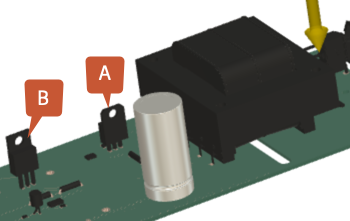
- Nella barra degli strumenti della scheda Setup, selezionare
 (Carichi > Carichi termici) per aprire la finestra di dialogo Carichi termici.
(Carichi > Carichi termici) per aprire la finestra di dialogo Carichi termici. - Nella finestra di dialogo Carichi termici, impostare Tipo su
 Calore interno.
Calore interno. - Nell'area grafica, selezionare il regolatore A, mostrato nell'immagine, quindi verificare che nella finestra di dialogo Carichi termici ** sia stato selezionato **1 corpo.
- Nella finestra di dialogo Carichi termici, impostare il Carico di calore su 1 W.
- Selezionare OK per accettare il comando e chiudere la finestra di dialogo Carichi termici.
- Ripetere i passaggi, ma nell'area grafica selezionare il regolatore B e nella finestra di dialogo Carichi termici impostare Carico di calore su 50 W.
- Nella barra degli strumenti della scheda Setup, selezionare
Assegnare una soglia Temperatura massima di 130 C a ciascuno dei due regolatori. Questa è la temperatura massima che i regolatori possono raggiungere prima che si verifichi un guasto.
Nota: Il risultato di Soglie di temperatura e il Risultato guidato di Soglia vengono generati solo quando si assegnano soglie di temperatura a componenti della scheda.Nella barra degli strumenti Setup, selezionare
 (Risolvi > Verifica preliminare) per aprire la finestra di dialogo Verifica preliminare.
(Risolvi > Verifica preliminare) per aprire la finestra di dialogo Verifica preliminare.Notare che è presente un'icona di avviso gialla che indica che alcuni input potrebbero non essere ideali, anche se lo studio può essere risolto. In questo caso, nessuna soglia di temperatura è stata assegnata ai componenti. È possibile eseguire lo studio senza soglie di temperatura, ma in questo caso il Risultato guidato di Soglia e il risultato di Soglie di temperatura non vengono generati.
Nella barra degli strumenti Setup, selezionare
 (Soglie > Soglie di temperatura) per aprire la finestra di dialogo Soglie di temperatura.
(Soglie > Soglie di temperatura) per aprire la finestra di dialogo Soglie di temperatura.Nell'area grafica, selezionare i due regolatori e confermare che sono entrambi evidenziati in blu.
Nella finestra di dialogo Soglie di temperatura, immettere 130 e premere INVIO sulla tastiera.
Nota: Scorrere verso l'alto e verso il basso nella finestra di dialogo Soglie di temperatura per confermare che per entrambi i regolatori è stata impostata una Temperatura massima di 130 C.Nella finestra di dialogo Soglie di temperatura, fare clic su OK per applicare le modifiche e chiudere la finestra di dialogo.
Modificare la direzione di applicazione della gravità nella direzione -Z.
Nella barra degli strumenti Setup, fare clic su
 ** (Ambiente > Modifica gravità)** per aprire la finestra di dialogo Modifica gravità.
** (Ambiente > Modifica gravità)** per aprire la finestra di dialogo Modifica gravità.Nella finestra di dialogo Modifica gravità, modificare il Tipo di direzione in Angolo (delta).

Nell'area grafica, utilizzare i manipolatori per ruotare la direzione della gravità fino a quando Angolo Y non indica -90,0 gradi.
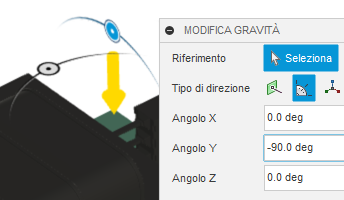
Fare clic su OK per applicare le modifiche e chiudere la finestra di dialogo.
Verificare che lo studio sia configurato correttamente, quindi eseguire l'analisi.
Nella barra degli strumenti Setup, selezionare
 (gruppo Risolvi > Verifica preliminare) e confermare che sia verde con un segno di spunta bianco.
(gruppo Risolvi > Verifica preliminare) e confermare che sia verde con un segno di spunta bianco.Nella barra degli strumenti Setup, fare clic su
 (gruppo Risolvi > Risolvi) per aprire la finestra di dialogo Risolvi.
(gruppo Risolvi > Risolvi) per aprire la finestra di dialogo Risolvi.Nella finestra di dialogo Risolvi, fare clic su Risolvi 1 studio per eseguire l'analisi e chiudere la finestra di dialogo.
Nota: La creazione di mesh e la risoluzione dell'analisi possono richiedere alcuni minuti.Al termine dell'analisi, fare clic su Chiudi per chiudere la finestra di dialogo Stato processo.
Riepilogo dell'attività 1
In questa attività è stato creato uno studio di Raffreddamento dei componenti elettronici per verificare quanto si surriscaldano i componenti della scheda e se i due regolatori superano le soglie di temperatura massima. Per impostare lo studio Raffreddamento dei componenti elettronici è stato necessario eseguire le seguenti operazioni:
- Salvare il modello in una cartella personale
- Creare uno studio di raffreddamento dei componenti elettronici
- Selezionare il sistema di unità desiderato
- Selezionare la selezione dei materiali
- Applicare carichi di calore ai regolatori
- Assegnare soglie di temperatura ai regolatori
- Modificare la gravità applicata nella direzione -Z.
- Risolvere lo studio.